
PrivaZer е безплатна програма за задълбочено почистване на компютъра и оптимизация на системата, премахване на лична информация. Програмата сканира внимателно компютъра, за да намери данни, които могат да бъдат изтрити от компютъра: частни потребителски данни, за да се освободи дисковото пространство, да се увеличи производителността на системата.
С течение на времето на компютъра се натрупват голям брой ненужни, временни, нежелани файлове. Наличието на значителен брой такива файлове може да доведе до намаляване на производителността на системата; грешките в компютъра могат да се появят поради остатъци от изтрити данни. Затова от време на време е необходимо да почистите компютъра от ненужни файлове.
Съдържание:- Инсталирайте PrivaZer
- Конфигуриране на PrivaZer
- Изчистване на данни и следи в PrivaZer
- Изводи на статията
- PrivaZer - модерно почистване и оптимизация на системата (видео)
За такава задача се използват програми - почистващи препарати, с помощта на които възстановяват реда на компютъра. Безплатната програма PrivaZer първо извършва задълбочено сканиране и след това почиства компютъра от нежелани данни. След приключване на почистването ще се появи допълнително свободно място на вашия компютър и системата ще работи по-бързо.
Можете да изтеглите PrivaZer от официалния уебсайт. С помощта на връзката можете да изтеглите обикновената версия на програмата за инсталиране на компютър, както и преносимата версия - PrivaZer Portable, която няма да е необходимо да се инсталира на компютър.
Изтеглете PrivaZerИнсталирайте PrivaZer
След стартиране на инсталатора се отваря прозорецът на съветника за инсталиране. Програмата автоматично избира езика на операционната система. В този прозорец можете да изберете желаното действие:
- „Инсталиране“ - програмата ще бъде инсталирана на компютъра.
- „Стартирайте PrivaZer без инсталация“ - програмата ще бъде стартирана веднъж, без да я инсталирате на компютъра.
- „Създаване на преносима версия“ - ще бъде създадена преносима версия на програмата, която може да се използва отвсякъде.
За да инсталирате софтуера PrivaZer на вашия компютър, изберете елемента "Инсталиране" и след това кликнете върху бутона "Инсталиране".
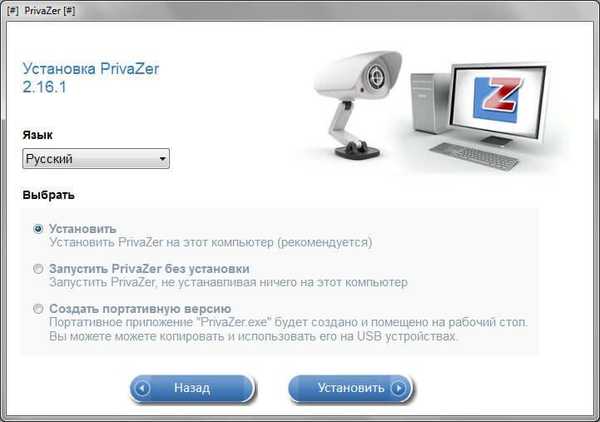
В следващия прозорец „Лицензионно споразумение“ ще трябва да приемете условията на лицензионното споразумение. За да направите това, трябва да активирате елемента „Съгласен съм“ и след това да кликнете върху бутона „Напред“.
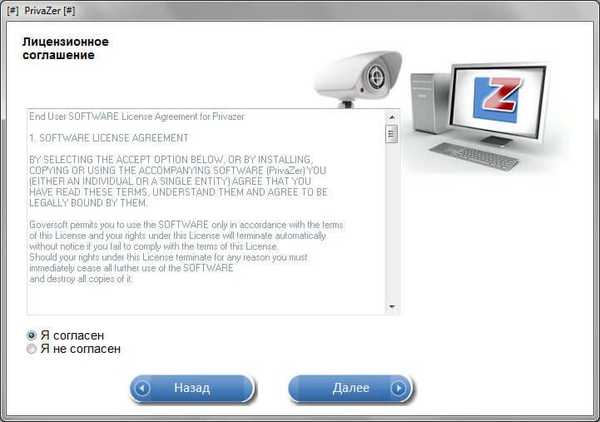
В прозореца "Инсталация на PrivaZer" директорията за инсталиране на програмата вече е избрана по подразбиране. Можете да промените инсталационната директория, ако е необходимо, като използвате бутона "Преглед". След това кликнете върху бутона "Инсталиране".
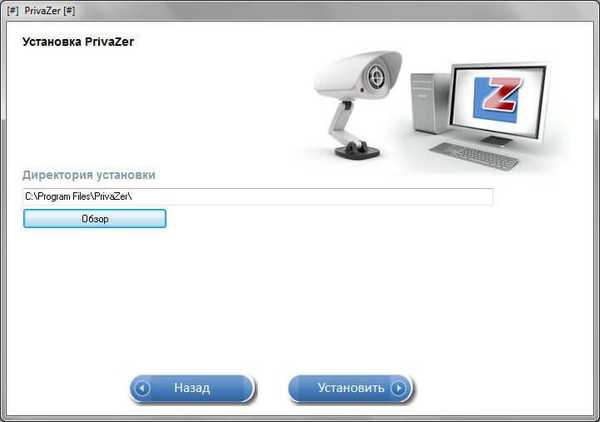
След като инсталирането на програмата на компютъра приключи, ще се отвори прозорецът "Инсталирането завърши успешно". В този прозорец по подразбиране се активират елементи за стартиране и инсталиране на програмни преки пътища, както и нови елементи от контекстното меню. Можете да добавите тези елементи в контекстното меню или да не ги инсталирате (не съм ги добавил сам).
Ако е необходимо, можете да добавите / премахнете елементи от контекстното меню, които PrivaZer ще използва от главния прозорец на програмата, от секцията „Разширени опции“ по ваш избор.
След като изберете настройките, кликнете върху бутона "Затвори".

Конфигуриране на PrivaZer
След това се отваря прозорецът Първи стъпки. Тук можете да отидете в главното меню или веднага да конфигурирате компютърната оптимизация според вашите нужди..
За да направите това, изберете елемента "Оптимизиране на PrivaZer към вашите нужди" и след това кликнете върху бутона "Напред".

В следващия прозорец ще трябва да изберете нивото на собственост на компютъра. Можете да изберете една от две опции: обикновен потребител или напреднал потребител. След като изберете, кликнете върху бутона "Напред"..
След това помислете за настройките на напредналия потребител. По принцип настройките на програмата не се различават много в зависимост от нивото на собственост на компютъра. Например в напредналото ниво се добавят два допълнителни прозореца за настройки.
По подразбиране програмата избира определени настройки, ще трябва да потвърдите избора на програмата или да изберете вашите настройки за опции. След като изберете, кликнете върху бутона "Напред"..
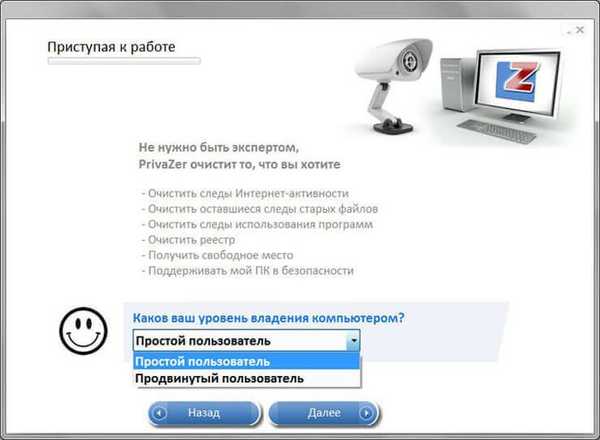
В първия прозорец ще трябва да изберете да изчистите бисквитките. Има три възможности за избор: напълно изтрийте бисквитките, изтрийте автоматично (като поддържате бисквитки, които са полезни според програмата) или изберете бисквитки, които да изтриете сами. Изберете вашата опция и натиснете бутона "Напред".
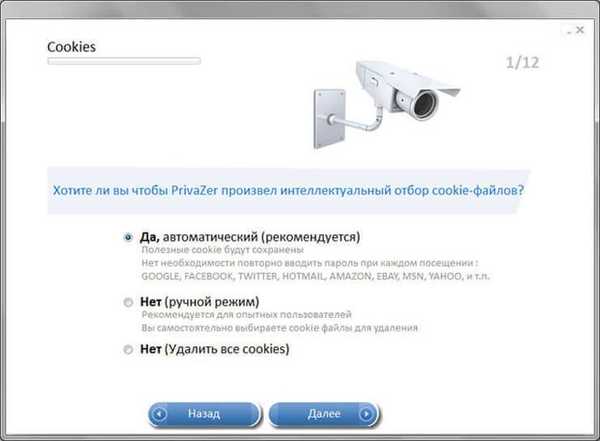
В прозореца "История на използваните програми" можете да се съгласите с избора на програмата PrivaZer и след това щракнете върху бутона "Напред".

В прозореца „История на Office“ можете да изберете „Да“, ако в момента не работите с офис програми. Кликнете върху „Напред“, за да преминете към следващия прозорец..
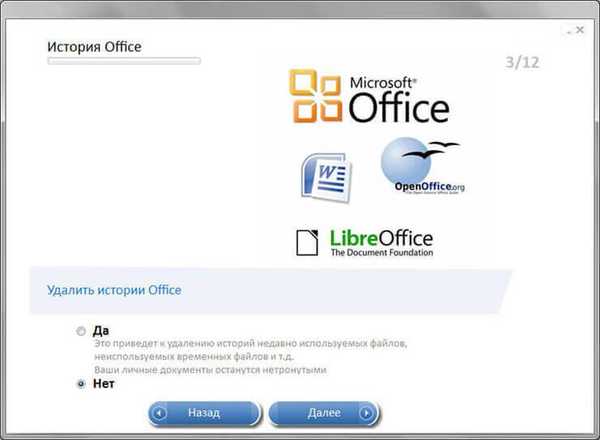
В прозореца „История на програми, работещи със снимки / изображения“, активирайте елемента „Да“ и след това кликнете върху бутона „Напред“.
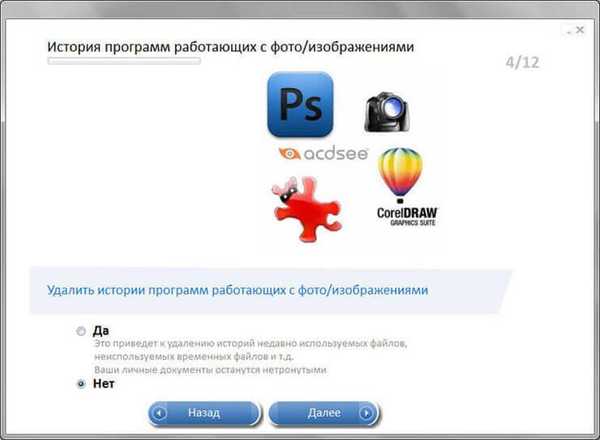
В следващия прозорец "Кеш на миниатюрите" кликнете върху бутона "Напред".
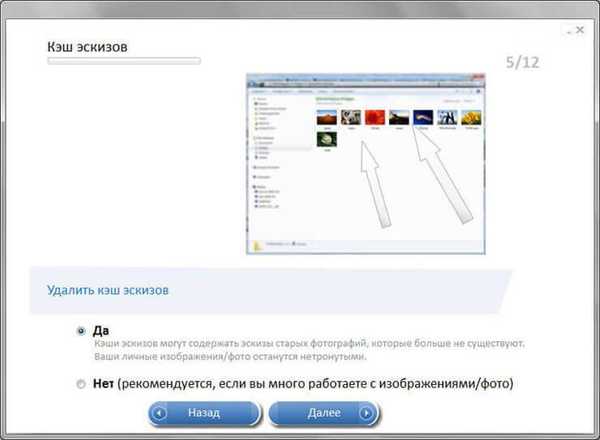
В прозореца "История на автоматично попълване в интернет браузъри" оставям настройките по подразбиране, тъй като често използвам тази функция.
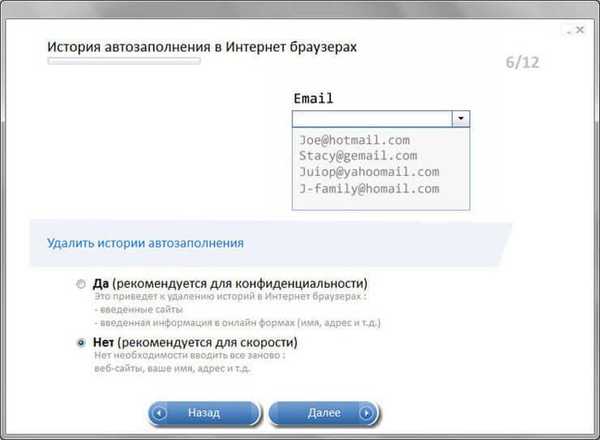
В новия прозорец „Миниатюри на сайта“ е по-добре да оставите настройките по подразбиране, в противен случай миниатюрите на сайтове, разположени в маркери на панела за експресен браузър или различни разширения на визуални маркери, ще бъдат изтрити. Кликнете върху бутона "Напред"..
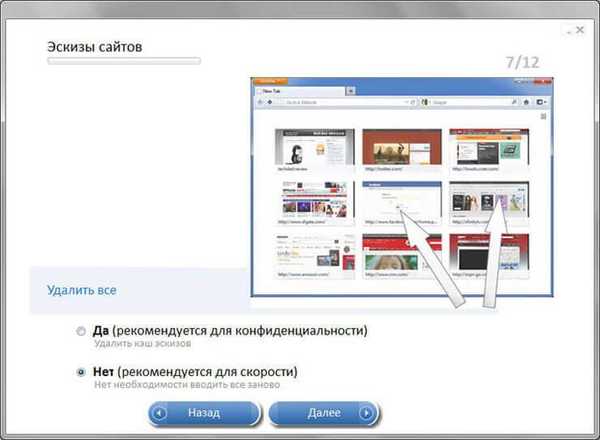
Ако не използвате стандартни игри на Microsoft, можете безопасно да изберете „Да“, за да изтриете историята на игрите.
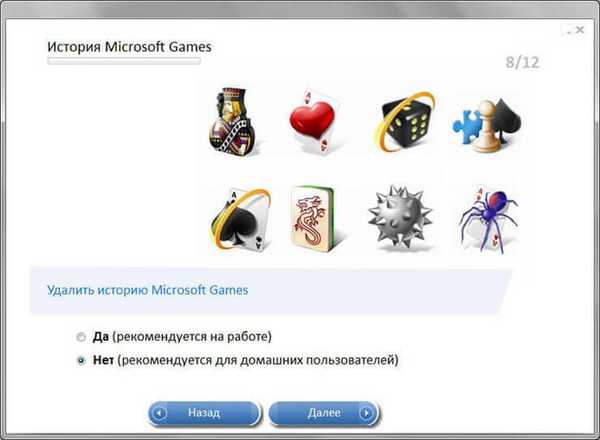
В прозореца "Предишна версия на Windows" кликнете върху бутона "Напред", като се съгласите с настройките по подразбиране.
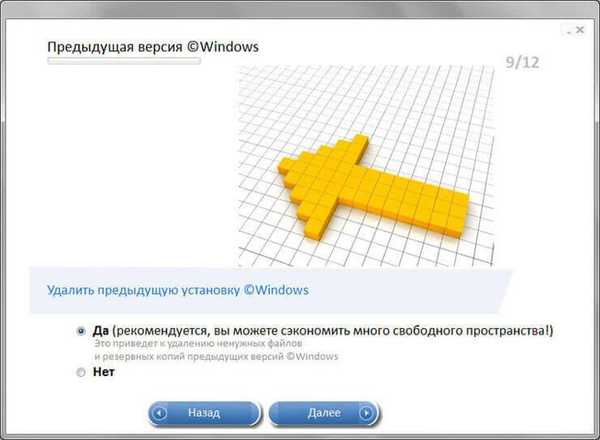
В следващия прозорец кликнете върху бутона "Напред".
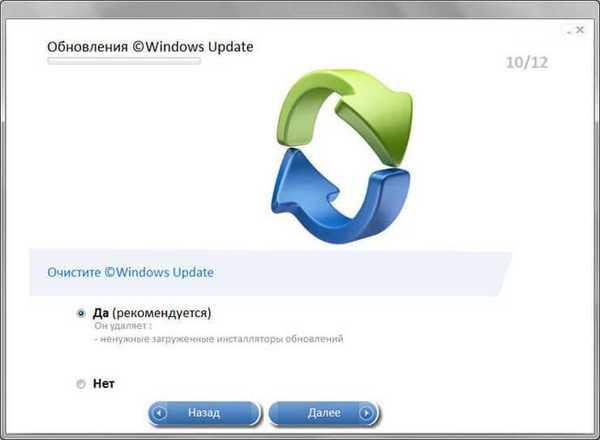
В прозореца "Prefetch Windows" трябва да се съгласите с настройките на програмата и след това да натиснете бутона "Next".
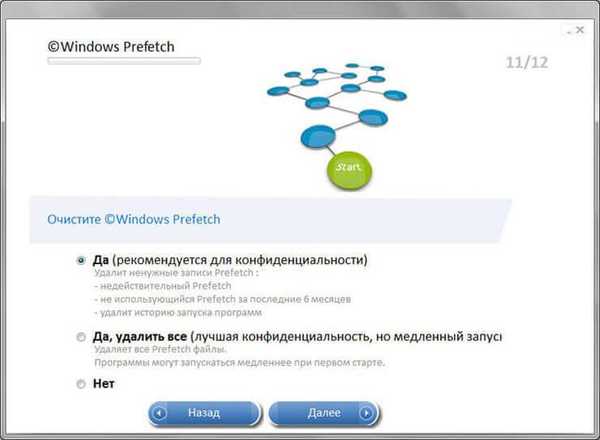
В последния прозорец за избор на настройките "Sleep" изберете опцията, която искате и след това кликнете върху бутона "Save".
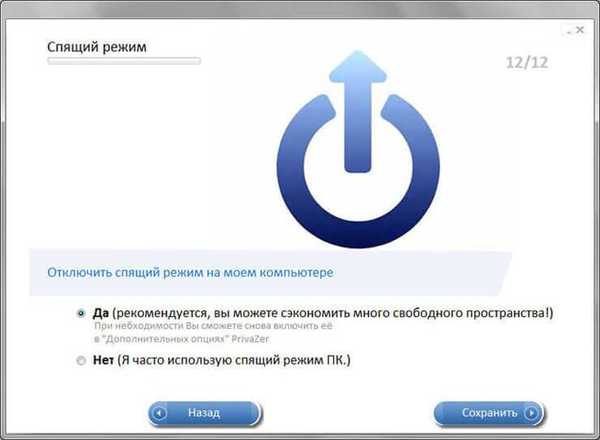
След това се отваря прозорец, в който можете да отидете в главното меню или да извършите първия анализ.
След като изберете действие, кликнете върху бутона "OK".
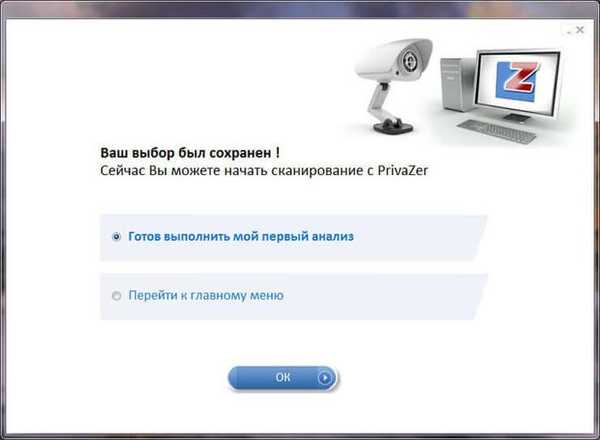
В секцията „Разширени опции“ можете допълнително да конфигурирате програмата PrivaZer. В раздела "Общи" можете да контролирате запазването на архивирането на системния регистър, да добавите елементи от контекстното меню, да изберете режим на изпълнение.
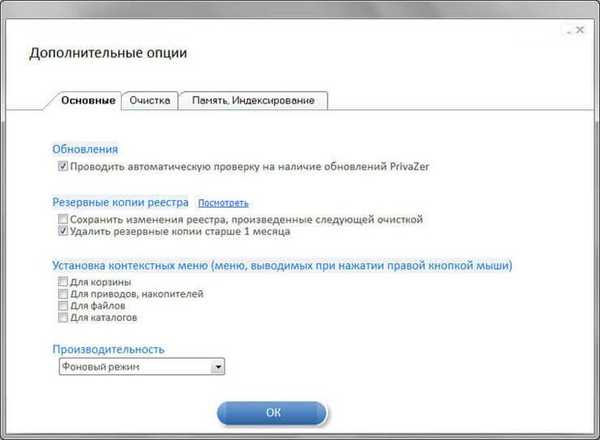
В раздела „Почистване“ можете да изберете режима за почистване на свободно пространство. Програмата поддържа няколко режима на почистване на свободно пространство.
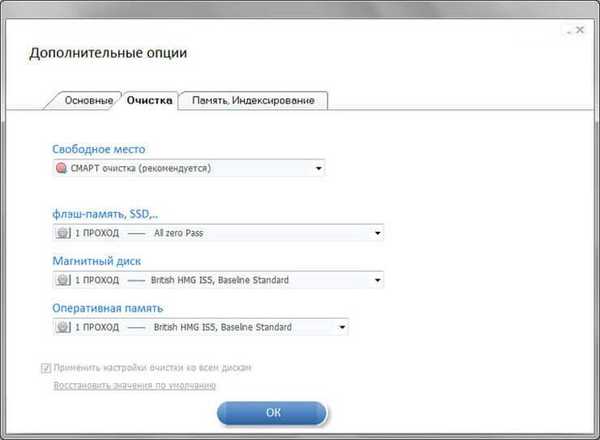
От главния прозорец на програмата можете да промените потребителя, изберете опцията за вашите по-нататъшни действия. С помощта на програмата ще бъде възможно да се изчистят следите, останали от дейности в Интернет, с едно щракване.
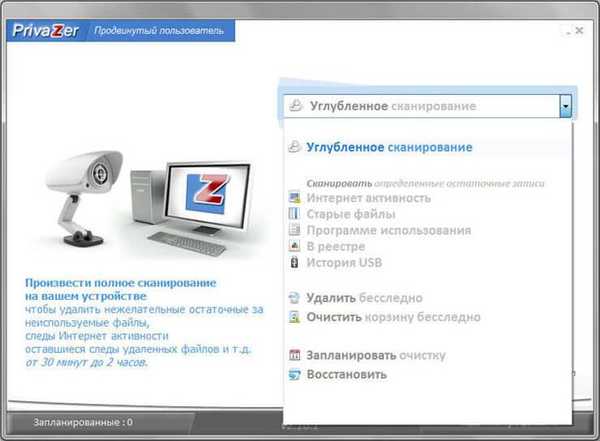
След натискане на бутона „Сканиране“ системата ще започне сканиране според предварително зададените параметри.
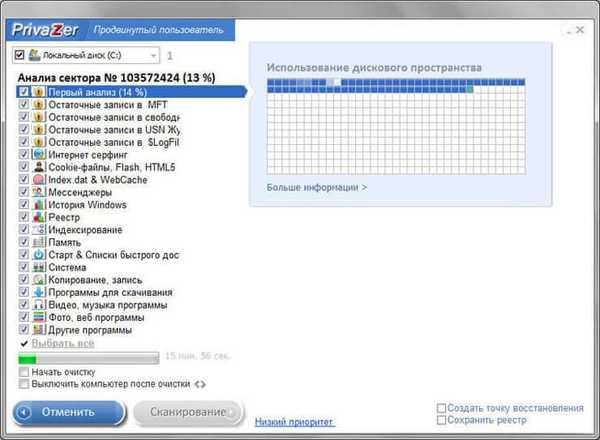
След сканиране на компютъра можете да започнете да почиствате компютъра си от ненужни и нежелани файлове. Преди това за по-голяма сигурност можете да активирате елементите „Създаване на точка за възстановяване“ и „Запазване на регистъра“.
В този случай архивирането ще заеме известно място на диска, но можете да върнете компютъра си в работно състояние, в случай на неочакван резултат.
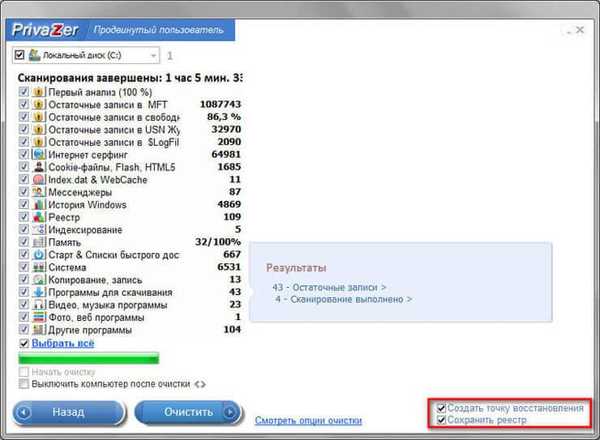
Изчистване на данни и следи в PrivaZer
За да започнете процеса на почистване на компютъра, кликнете върху бутона "Почистване". След това ще се отвори прозорец, в който ще трябва да изберете опцията за почистване на компютъра: "нормално почистване"
- "Нормално почистване".
- Бързо почистване.
- "Турбо почистване".
Би било по-добре да изберете "нормално почистване" за по-щателно премахване на ненужните данни от компютъра. Този режим на почистване на компютъра ще отнеме по-дълго време, но ще доведе до най-добрия резултат..

Първото почистване може да отнеме значително време, което зависи от намерените данни, които изискват изтриване. Както уверява производителят на програмата, следващият процес на почистване ще бъде по-бърз.
Може да се интересувате също от:- Files Terminator Free - за постоянно изтриване на данни от компютър
- Изтривайте окончателно файловете в CCleaner
Можете да промените приоритета на почистване на по-бърз приоритет, като зададете желаната стойност за това. Можете също да направите пауза или напълно да спрете да почиствате компютъра си..

След приключване на безопасното почистване можете да видите резултата от програмата PrivaZer.
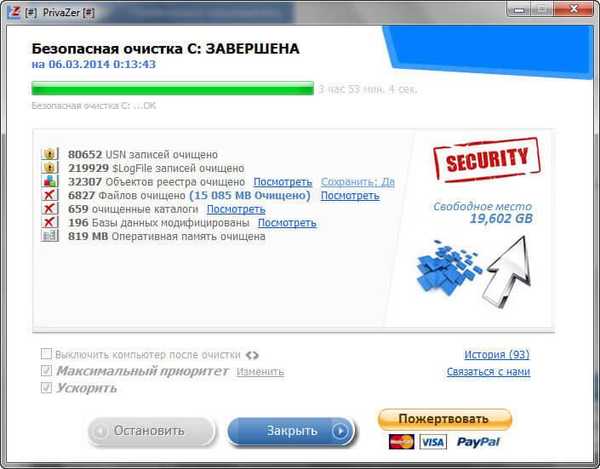
Задълбоченото почистване на компютъра с помощта на PrivaZer може да се извършва веднъж месечно, а за нормално почистване използвайте друго програмно средство за почистване, например CCleaner.
Изводи на статията
PrivaZer, безплатна програма за почистване на компютър, извършва задълбочено почистване на компютъра от ненужни файлове, като по този начин освобождава дисковото пространство, заето от такива файлове. След почистване на вашия компютър, подобряването на работата на системата и настройките за поверителност се подобряват..
PrivaZer - модерно почистване и оптимизация на системата (видео)
https://www.youtube.com/watch?v=47ai4mrkhnQПодобни публикации:- Wine Program Uninstaller - премахнете напълно програмите от вашия компютър
- Auslogics Duplicate File Finder - намерете и премахнете дублиращи се файлове
- Wise Disk Cleaner за почистване на вашия твърд диск
- PC Win Booster Free - програма за почистване и оптимизиране на вашия компютър
- Живот на системния регистър за почистване и оптимизиране на системния регистър











